win10系统怎么取消屏保 Win10系统屏保关闭步骤
更新时间:2023-12-04 12:03:46作者:jiang
Win10系统作为目前广泛应用的操作系统之一,在提供便利的同时也带来了一些疑问,比如如何取消屏保,屏保作为保护显示器的一种方式,在一定程度上延长了显示器的使用寿命,有时候我们可能并不需要它,甚至会觉得它有些烦扰。Win10系统中如何取消屏保呢?下面将为大家详细介绍Win10系统屏保关闭的步骤。无论是为了提高工作效率,还是为了满足个人习惯,都让我们一起来了解这个简单而实用的操作吧。
具体方法:
1.首先我们使用鼠标右键点击电脑桌面,然后在出现的右键菜单中,找到个性化这个选项点击进去。
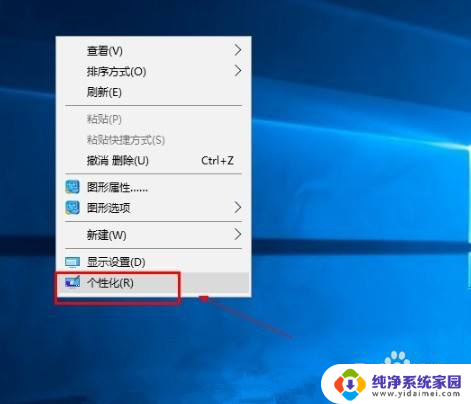
2.点击个性化选项之后,打开个性化设置界面。在这个界面的左边可以看到有锁屏界面这个选项,点击切换到锁屏界面设置中。
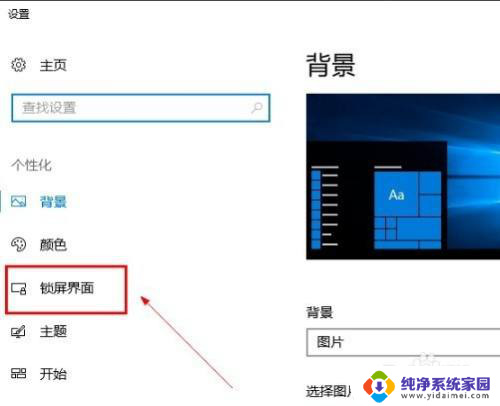
3.接下来我们在右边出现的锁屏界面中,找到“屏幕保护程序设置”这个选项。找到之后点击进入到其中。
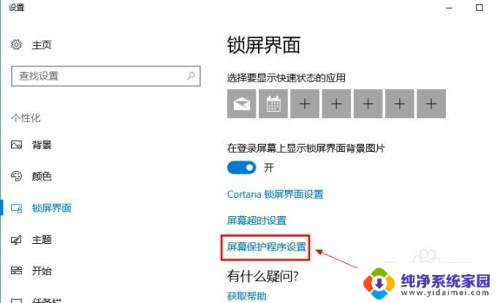
4.进入到屏幕保护程序设置界面之后,我们在这个界面中找到屏幕保护程序选项的下拉框,如下图中所示。
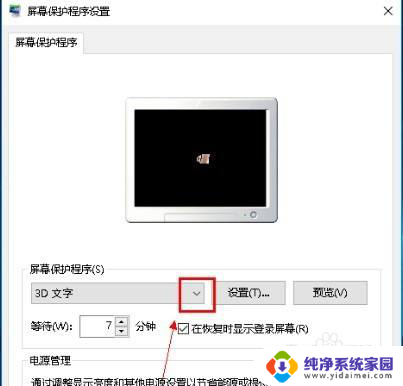
5.点击这个下拉框之后,我们在其中选择为“无”这个选项,选择为无之后就没有屏幕保护程序了。
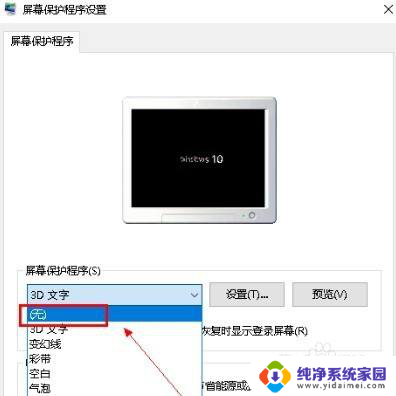
6.最后设置将屏幕保护程序设置为无之后,点击界面右下角的这个应用按钮。点击这个应用按钮之后应用修改即可。
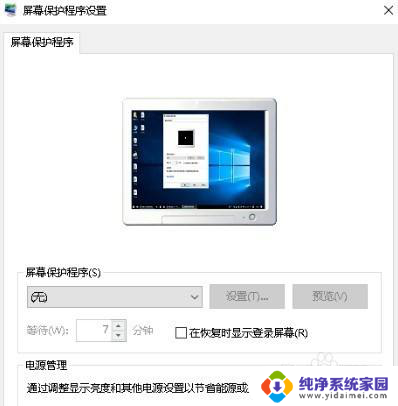
以上就是如何取消win10系统的屏保的全部内容,如果你遇到了这个问题,不妨试试我提供的方法来解决,希望对大家有所帮助。
win10系统怎么取消屏保 Win10系统屏保关闭步骤相关教程
- win10系统怎样取消屏保 电脑屏幕保护关闭步骤
- win10系统怎么关闭密码保护 win10系统密码保护取消步骤
- win10的系统取消屏幕保护怎么取消 怎样关闭电脑屏幕保护
- win10系统电脑待机黑屏怎么取消 Win10电脑怎么取消屏保黑屏
- win10取消屏保的步骤 电脑屏幕保护关闭指南
- win10关不了屏保 win10取消屏保和休眠的设置步骤
- 电脑桌面的屏保怎么关闭 win10取消屏保和休眠设置方法
- win10电脑怎么取消屏保黑屏 关闭win10自动黑屏的方法
- win10如何取消屏保模式 电脑屏保关闭方法
- 如何更改屏保密码 Win10电脑取消屏保密码步骤
- 怎么查询电脑的dns地址 Win10如何查看本机的DNS地址
- 电脑怎么更改文件存储位置 win10默认文件存储位置如何更改
- win10恢复保留个人文件是什么文件 Win10重置此电脑会删除其他盘的数据吗
- win10怎么设置两个用户 Win10 如何添加多个本地账户
- 显示器尺寸在哪里看 win10显示器尺寸查看方法
- 打开卸载的软件 如何打开win10程序和功能窗口